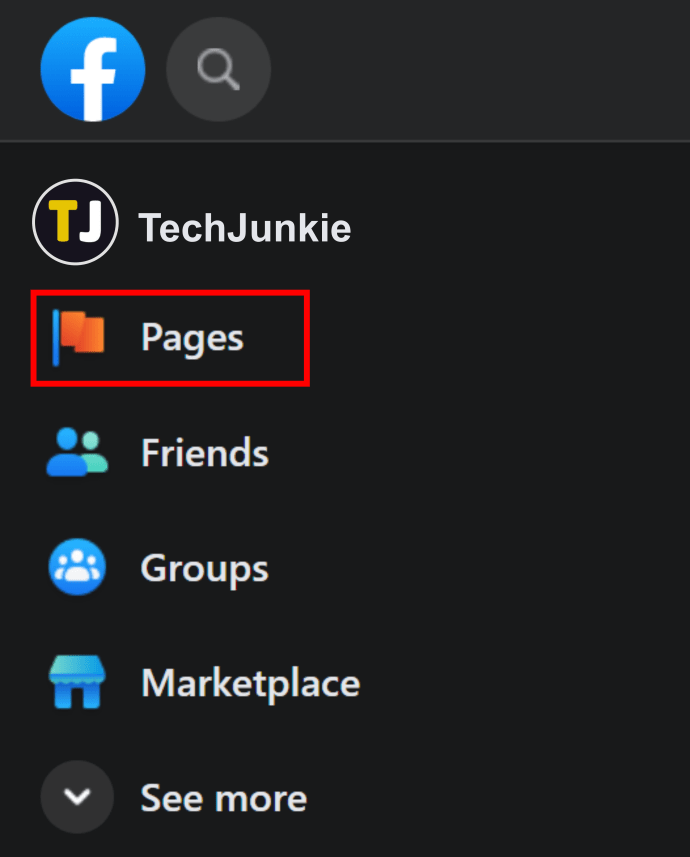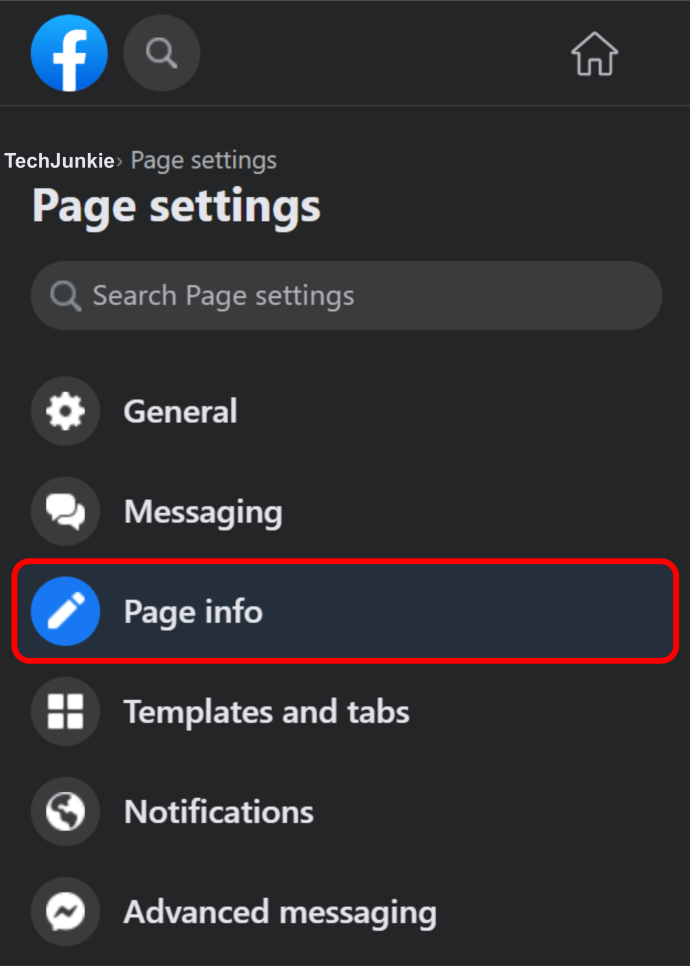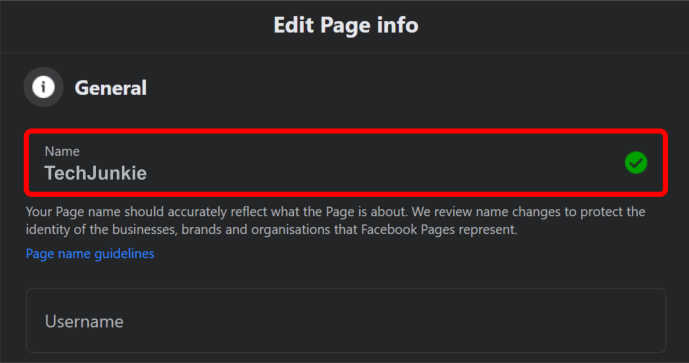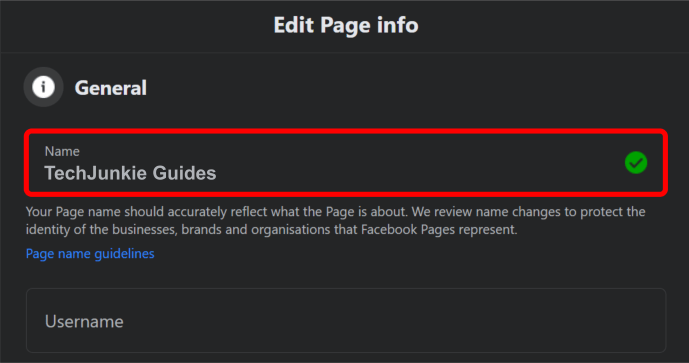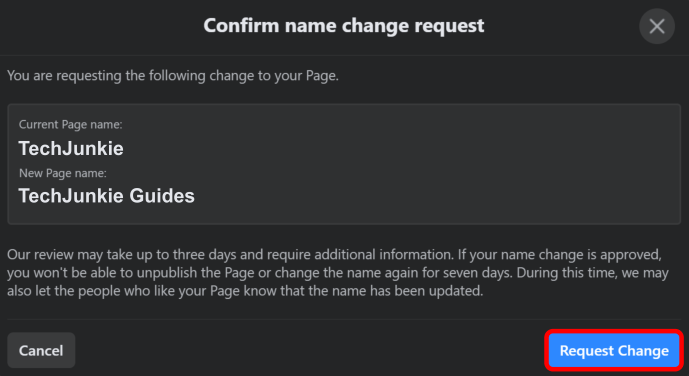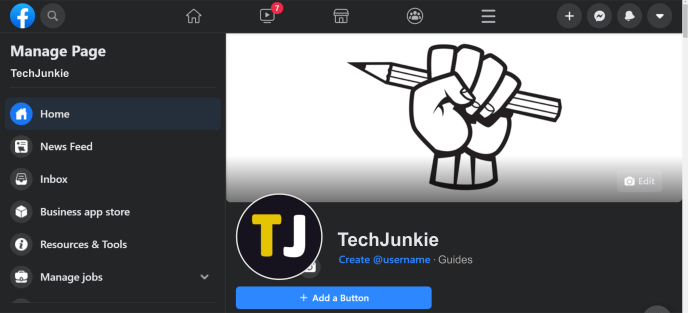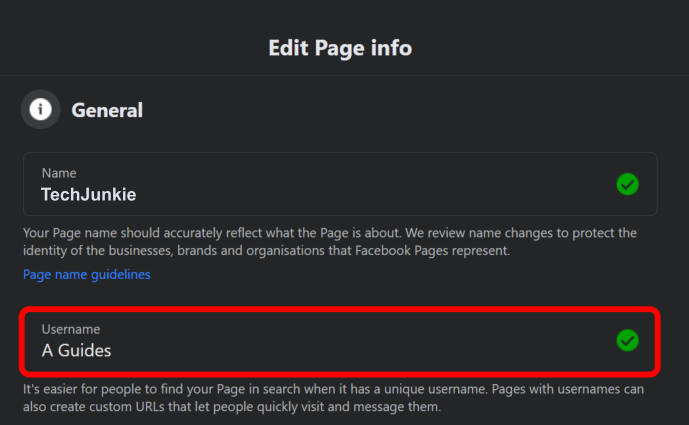Ако се опитвате да промените името на страницата си във Facebook и не сте успели, не се притеснявайте, ние ви покрихме. Може би поради липса на ясни инструкции сте направили грешна стъпка и затова ще проучим как можете успешно да актуализирате името на страницата, показваното име и URL адреса си във Facebook.
В тази статия ще ви дадем и допълнителни инструкции, които да ви помогнат да персонализирате страницата си във Facebook.
как мога да сложа музика на моя ipod без itunes
Как да промените името на страницата си във Facebook
Ако искате да промените името на страницата си, ще трябва да бъдете разпознат като администратор на страницата. Ето как можете да изпратите заявка:
- Отворете Facebook и кликнете върху иконата с три реда.

- Щракнете върху Страници.
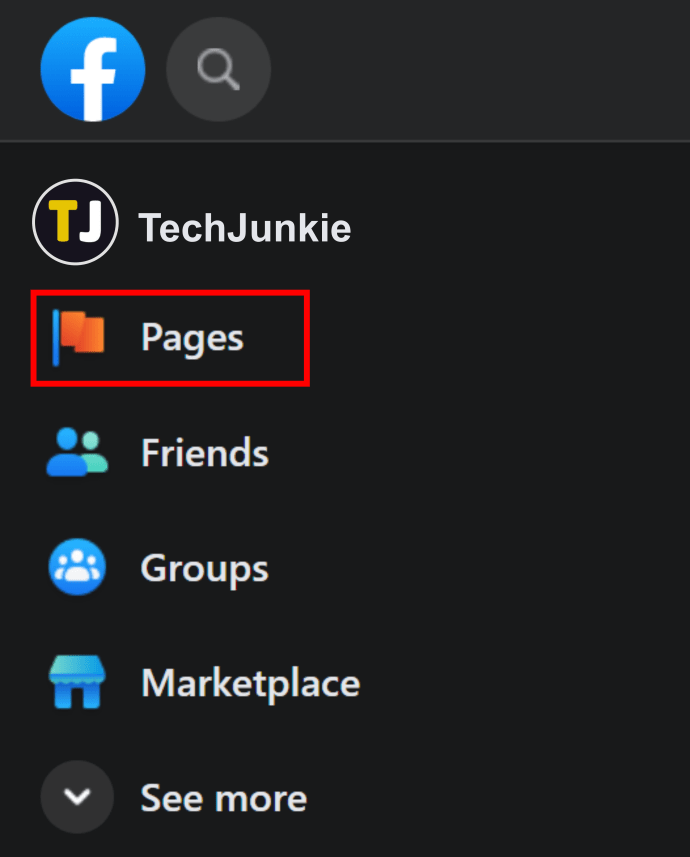
- Отидете на вашата страница и кликнете върху колелото и информацията за страницата.
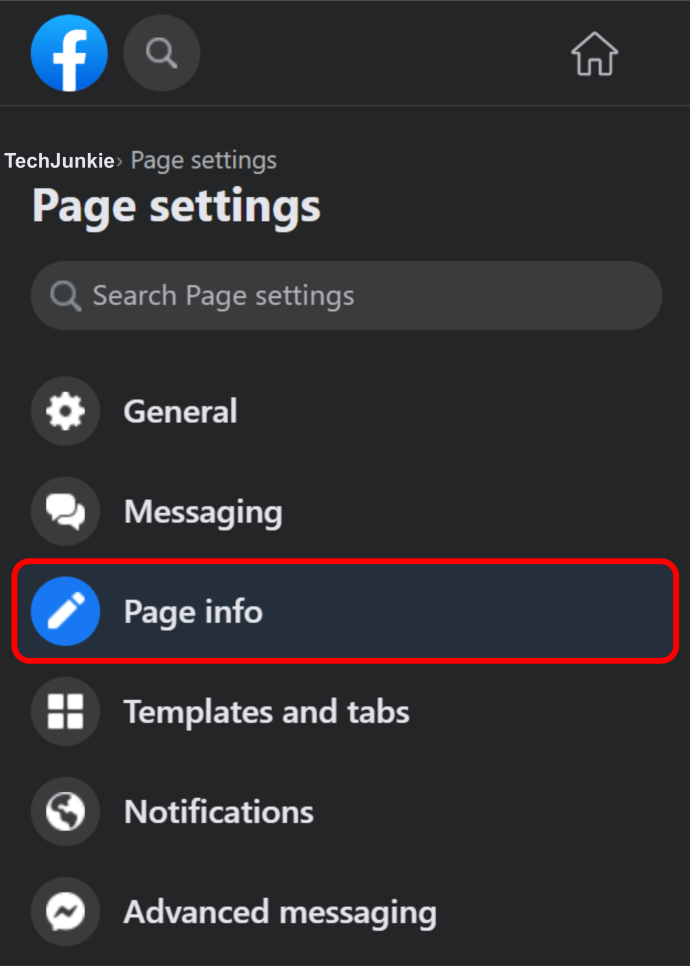
- Щракнете върху Име.
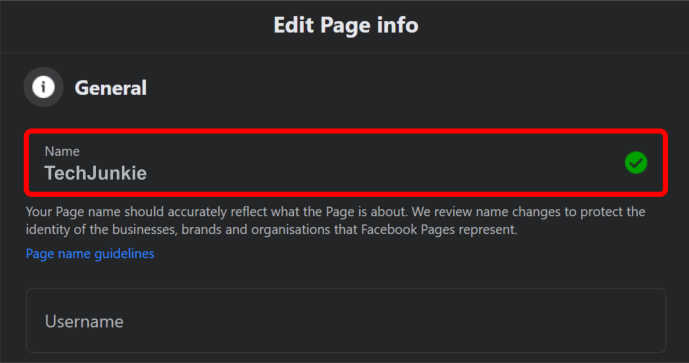
- Напишете новото име на страницата.
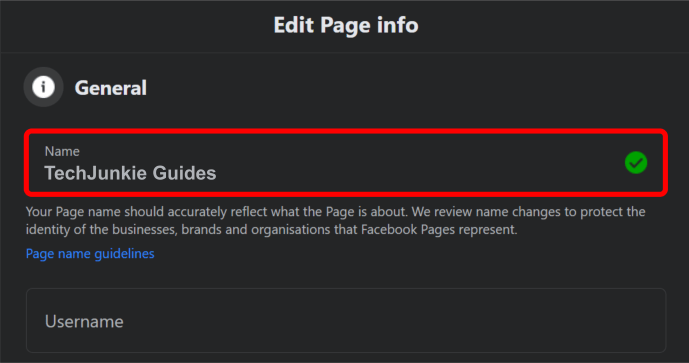
- Кликнете върху Заявка за промяна.
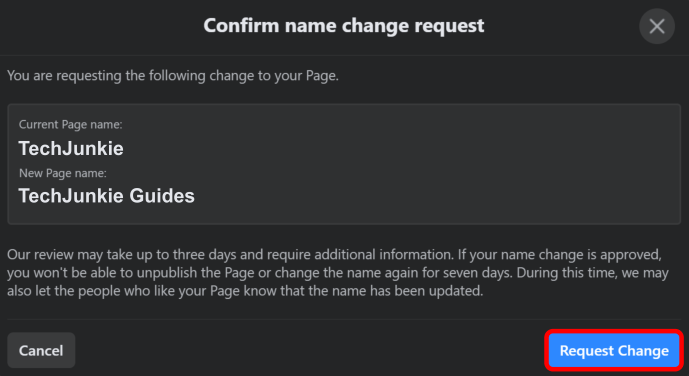
Промяната на името на вашата страница няма да повлияе на потребителското ви име, тъй като това е свързано с вашия акаунт и не може да бъде променено.
Какво да направя, ако Facebook откаже да промени името на страницата
Има случаи, когато Facebook може да откаже да ви позволи да промените името на страницата. Обикновено това е така, защото името вече е взето или когато те не са в съответствие с указанията за име. Ако изберете име, което драстично се различава от предишното ви, шансовете вашето име да бъде отказано са относително високи.
Как да промените URL адреса на страницата си във Facebook
Преди да започнем да обясняваме, има важно нещо, което трябва да кажем. Всичко след това www.facebook.com/ се нарича потребителско име и ако започнете да търсите своя URL адрес в настройките, вероятно ще се изгубите. Ето как можете да промените URL адреса или потребителското си име:
- Отворете вашия акаунт във Facebook, който действа като администратор на страницата, която искате да промените.
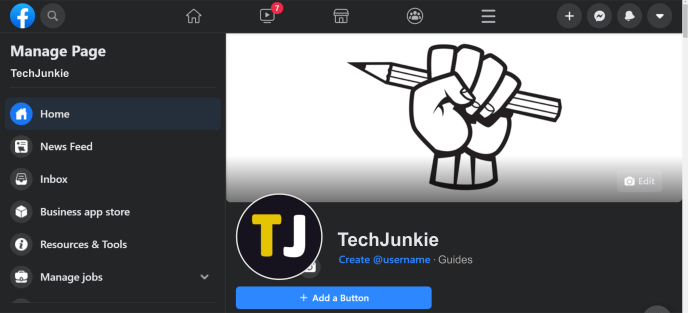
- Отворете информацията за страницата от лявата страна на страницата.
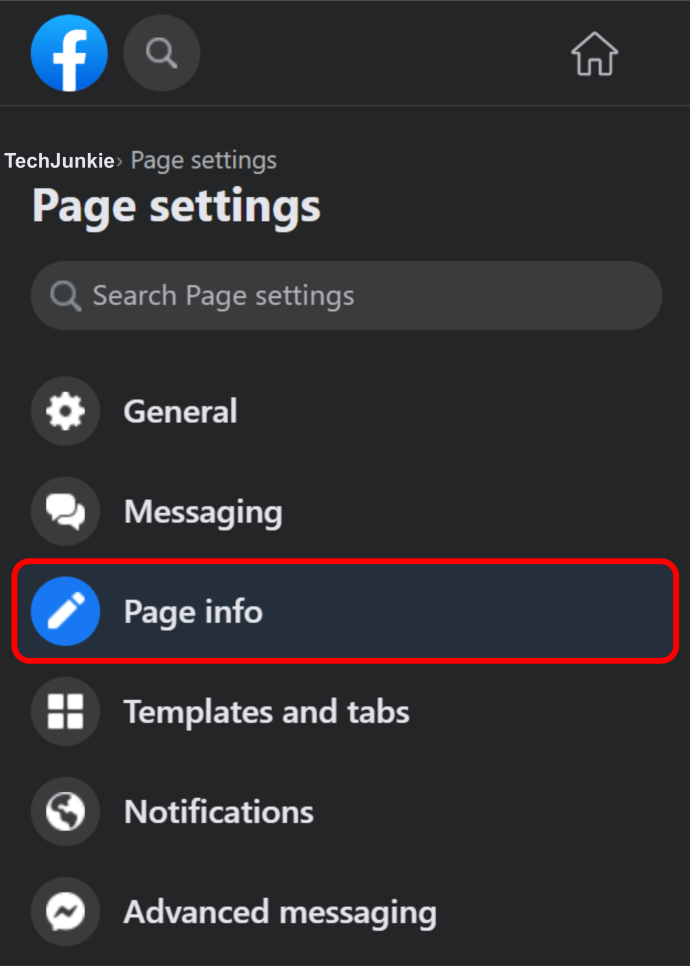
- Тук ще видите текущото си потребителско име и ако кликнете върху него, ще можете да въведете ново.
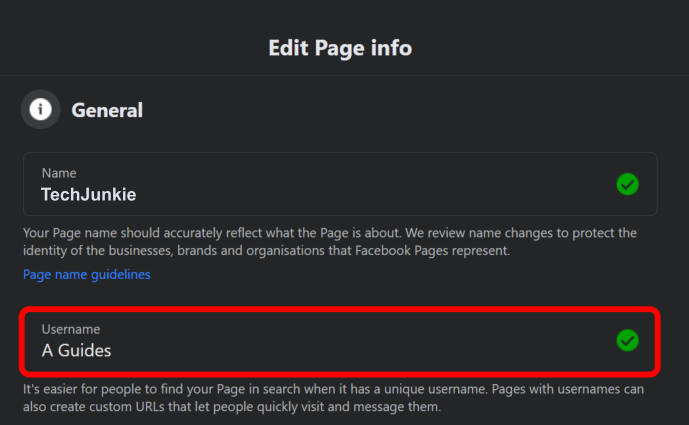
- След това автоматично ще се запази.
Как да обжалвате промяна на името на страницата във Facebook
Ако не желаете да излезете с ново име на страница, можете да обжалвате искане за промяна на името на страницата. Като алтернатива можете да започнете бавно да променяте името на страницата си, като добавяте малки корекции, докато стигнете до последната версия на името, което искате. Това може да ви отнеме до няколко седмици, но си заслужава.
Допълнителни често задавани въпроси
Как да променя показваното си име във Facebook?
Промяната на вашето показвано име е много лесен процес, но можете да промените името си само веднъж на 60 дни. Ето защо трябва да сте сигурни, че сте избрали правилния. Ето как можете да промените показваното си име: u003cbru003e • Отворете Facebook.u003cbru003eu003cimg class = u0022wp-image-199277u0022 style = u0022width: 450px; u0022 src = u0022https: //www.techjunkie.com/wp-content/uploads/20/uploads/20/uploads/20 /10.pngu0022 alt = u0022u0022u003eu003cbru003eu003cbru003e • Щракнете върху иконата със стрелка надолу в горния десен ъгъл.u003cbru003eu003cimg class = u0022wp-image-199278u0022 style = u0022width: 450px; u0022pc.com /uploads/2020/12/11-1.pngu0022 alt = u0022u0022u003eu003cbru003eu003cbru003e • Отворете u0022Настройки и поверителностu0022 и щракнете u0022Settings.u0022u003cbru003eu003cimg class = u0022wp-image-199279up // uth up u00 /wp-content/uploads/2020/12/12.pngu0022 alt = u0022u0022u003eu003cbru003eu003cbru003e • Докоснете u0022Nameu0022 и въведете новото си име.u003cbru003eu003cimg class = u0022wp-image-199200u22x style: u00: sr22 techjunkie.com/wp-content/uploads/2020/12/13.png u0022 alt = u0022u0022u003eu003cbru003eu003cbru003e • Щракнете върху u0022Преглед на промяната.u0022u003cbru003eu003cimg class = u0022wp-image-199281u0022 style = u0022width/up20/support/contact/support/contact alt = u0022u0022u003eu003cbru003eu003cbru003e • Въведете паролата си, за да потвърдите, и след това изберете u0022Save Changes.u0022u003cbru003eu003cimg class = u0022wp-image-199282u0022 style = u0022width: 450px; u0022pc/u00up /12/15.pngu0022 alt = u0022u0022u003eu003cbru003eu003cbru003eu003cbru003eu003cimg class = u0022wp-image-195920u0022 style = u0022width: 500pxu0022 src = u0022https: //www.pf-con/ alt = u0022 Име на страницата на Facebook u0022u003e
как да отблокирам блокиран номер на мобилен телефон
Как да променя името на страницата си във Facebook Mobile?
Промяната на името ви на телефона във Facebook е бърз и ясен процес и ето стъпките за това: u003cbru003e • Отворете приложението си във Facebook.u003cbru003eu003cimg class = u0022wp-image-199287u0022 style = u0022width: 350px; u0022 src = u0022https: / /www.techjunkie.com/wp-content/uploads/2020/12/16.pngu0022 alt = u0022u0022u003eu003cbru003eu003cbru003e • Щракнете върху иконата с три реда в горния десен ъгъл на екрана на вашия телефон.u003cbru003eu003cimg class = u0022w8 -00 u0022width: 350px; u0022 src = u0022https: //www.techjunkie.com/wp-content/uploads/2020/12/17.pngu0022 alt = u0022u0022u003eu003cbru003eu003cbru003e • Щракнете върху u0022Pagesu0022 и щракнете върху3c00u class = u0022wp-image-199289u0022 style = u0022width: 350px; u0022 src = u0022https: //www.techjunkie.com/wp-content/uploads/2020/12/18.pngu0022 alt = u0022u0022u003eu003cbru003eu003agb000022ee003cbru003e22 на u0022Name.u0022u003cbru003eu003cimg клас = u0022w p-image-199290u0022 style = u0022width: 350px; u0022 src = u0022https: //www.techjunkie.com/wp-content/uploads/2020/12/19.pngu0022 alt = u0022u0022u003eu003cbru003eu003cbru003e • Напишете вашето ново име22 и напишете ue22. u0022u003cbru003eu003cimg class = u0022wp-image-199291u0022 style = u0022width: 350px; u0022 src = u0022https: //www.techjunkie.com/wp-content/uploads/2020/12/20.pngu0022 alt = u0022u00e u0022Request Change.u0022u003cbru003eu003cimg class = u0022wp-image-199292u0022 style = u0022width: 350px; u0022 src = u0022https: //www.techjunkie.com/wp-content/uploads/2020/12/21.pngu00u003e
Защо не мога да променя името на страницата си във Facebook?
Има няколко причини, поради които не можете да промените името си във Facebook. Ето някои от най-често срещаните: u003cbru003e • Нямате статус на администратор и не сте упълномощени да променяте името на страницата.u003cbru003e • Друг администратор промени името на страницата наскоро.u003cbru003e • Името на страницата не е приведено в съответствие с Правила на политиката за имена на Facebook.u003cbru003e • Името на страницата ви е напълно различно от старото ви.
къде мога да отида, за да отпечатам документ
Какви имена на страници са разрешени във Facebook?
Ще бъдат одобрени само имена, които не включват тези елементи: u003cbru003e • Числа, символи или повтарящи се знаци u003cbru003e • Необичайни заглавия u003cbru003e • Обидни думи su003cbru003e • Символи, които принадлежат само на определени езици
Ново име, Нова страница

Промяната на името ви не винаги е лесно във Facebook. Ако обаче знаете всички стъпки, увеличавате шансовете си за успех от първия опит.
След като знаете как да промените името на страницата си и можете да сте сигурни, че Facebook няма да го отхвърли. Колко често сменяте името си във Facebook? Смятате ли, че е важно да персонализирате URL адреса във Facebook?
Уведомете ни в раздела за коментари по-долу.